

Escrito por Gina Barrow, Última actualización: 9 de octubre de 2019
“Accidentalmente borré una conversación de Line y me arrepentí. ¿Hay alguna manera de Cómo hacer una copia de seguridad y restaurar el chat de línea ¿Entonces esto no volverá a suceder? Gracias"
Hay muchas aplicaciones de mensajería instantánea disponibles para descargar hoy y entre las populares, Line fue noticia por sus muchas características en comparación con las demás. Los usuarios pueden disfrutar enviando y recibiendo mensajes, hacer llamadas telefónicas, VOIP y más.
Han hecho que la mensajería sea aún más divertida y entretenida con todos los nuevos stickers, emojis y emoticones. Al igual que el resto de las aplicaciones de mensajería instantánea, Line es comparable a WhatsApp y Skype, pero con mejores características. Tiene la capacidad de hacer llamadas telefónicas entre usuarios de Line y ahora presenta videollamadas, en las que WhatsApp no tiene.
Llamar a teléfonos fijos y móviles es otra ventaja de Line porque puede realizar llamadas a otros teléfonos en todo el mundo, incluso si no están utilizando una aplicación Line o no están conectados a Internet; Esto es lo que llaman Line Out. Su tarifa de llamadas es mucho más barata que las dos aplicaciones mencionadas y tiene pegatinas y emoticones más divertidos y realistas.
Desafortunadamente, como todas estas aplicaciones de mensajería, las conversaciones en línea también son propensas a la pérdida de datos. Pero no tiene que preocuparse si está utilizando un dispositivo iOS, hoy le mostraremos las formas de 3 en Cómo hacer copias de seguridad y restaurar chats de línea.
Parte 1. Copia de seguridad y restauración de chats de línea con copia de seguridad y restauración de datos de iOSParte 2. Cómo hacer copias de seguridad y restaurar el chat de línea en iPhone manualmenteParte 3. Use iCloud en Cómo hacer una copia de seguridad y restaurar el chat de línea en iPhoneParte 4. Resumen
Con todas estas características que la aplicación Line ha introducido, podemos decir claramente que cada vez más usuarios se están cambiando y están comenzando a aprovechar todo esto.
Si se pregunta cómo puede conservar una copia de sus conversaciones de Line, usar una herramienta de terceros puede salvarlo. Hay muchos programas que se encargan de hacer copias de seguridad y restaurar el contenido del teléfono y, entre estos, la opción más popular es FoneDog iOS Data Backup y Restore.
FoneDog iOS Data Backup y Restore es el método más efectivo en Cómo hacer copias de seguridad y restaurar chats de línea. Muchos usuarios de iPhone consideran que este programa es fácil de usar y confiable cuando se trata de hacer una copia de seguridad de los datos del iPhone, como el historial de llamadas, contactos, mensajes, mensajes de aplicaciones, fotos, videos y más.
Ofrece una copia de seguridad con un solo clic y restaura la operación, que puede mover fácilmente los archivos de una computadora a otro dispositivo.
Características destacadas:
Descargar libreDescargar libre
Cómo hacer una copia de seguridad del chat de línea con FoneDog iOS Copia de seguridad y restauración de datos
¡Eso es! En cuestión de segundos, ahora está seguro de que pase lo que pase, ya ha creado una copia de seguridad de línea, además de que puede restaurarla en cualquier momento.
Este programa es la mejor alternativa a su iTunes e iCloud si no desea pasar por las molestias de usar iTunes y el almacenamiento limitado que ofrece iCloud.
El siguiente método que le mostraremos es haga una copia de seguridad en su chat de Line manualmente o mediante la función de copia de seguridad incluida en la propia aplicación.
La aplicación Line ha agregado una función de respaldo y restauración en caso de que los usuarios necesiten sus conversaciones en un momento dado. La copia de seguridad se guarda en el directorio del sistema de la aplicación.
Sin embargo, debe realizar el proceso de copia de seguridad individualmente o por conversación. Esta opción es buena para aquellos que desean guardar una copia de sus conversaciones solo con unas pocas personas.
Aquí le mostramos cómo hacer una copia de seguridad de sus mensajes de línea:
Hacer copias de seguridad y restaurar los chats de Line es fácil. Esta opción es mejor si desea restaurar algunas conversaciones eliminadas. Sin embargo, el único inconveniente de usar este método es que debe hacerlo por chat y no puede seleccionar ciertas partes de la conversación. Necesita hacer una copia de seguridad y restaurar todo el hilo del mensaje.
Esto puede ser un inconveniente si solo está buscando ciertas partes de la conversación, es posible que deba desplazarse y volver a los mensajes anteriores.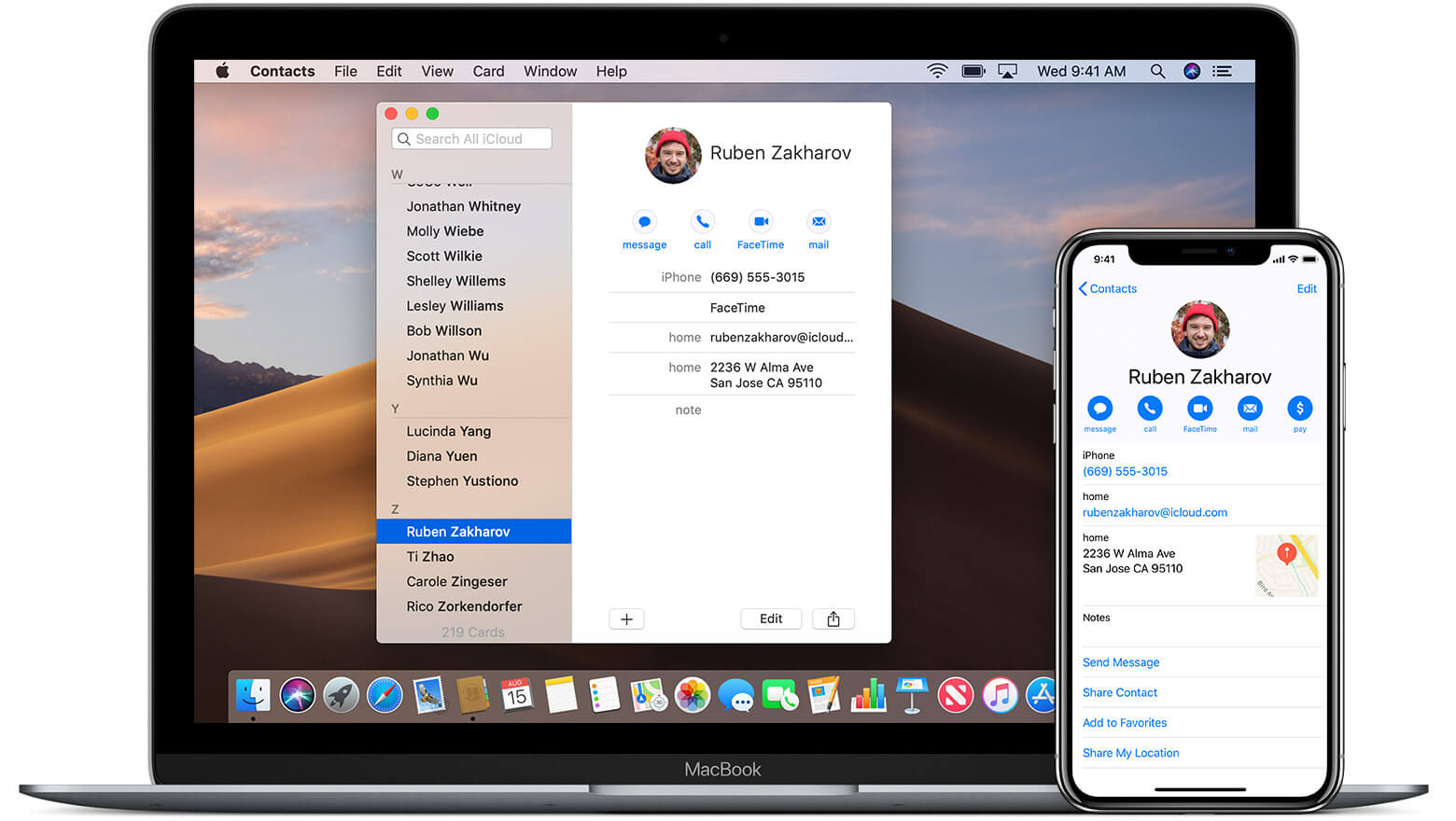
El tercer y último método que realizaremos para hacer una copia de seguridad y restaurar el chat de Line es mediante el uso de iCloud. Todos sabemos que iCloud tiene la capacidad de hacer una copia de seguridad de los mensajes de la aplicación siempre que haya activado la opción iCloud Drive. Puede crear una copia de seguridad de todos los datos de su teléfono en solo unos minutos.
Al usar iCloud como método de respaldo para la aplicación Line, primero debe verificar que su teléfono y la aplicación puedan cumplir con los requisitos que exige iCloud.
Sin embargo, hay ciertos requisitos que debe cumplir antes de poder realizar una copia de seguridad. Verifique si su dispositivo califica:
Nota:
El uso de iCloud como opción de copia de seguridad no guarda sus imágenes y calcomanías incluidas en cada cadena de mensajes.
Solo hará una copia de seguridad de los hilos de conversación o archivos de texto. Si hay imágenes importantes que desea conservar de cualquiera de los hilos, puede descargarlas y guardarlas en su Álbum.
Siga estos pasos en Cómo hacer copias de seguridad y restaurar chats de línea a través de iCloud:
Nota : No puede restaurar la copia de seguridad que realizó a través de Configuración. Solo se puede hacer cuando la aplicación se reinstala en su iPhone.
La opción de copia de seguridad de iCloud parece ser drástica, especialmente en términos de restaurar ciertos archivos solo, como los chats de Line. Debe eliminar la aplicación por completo y volver a instalarla para restaurar el archivo de copia de seguridad. Además de esta molestia, también lleva tiempo y esfuerzo realizar dicho proceso.
La aplicación Line tiene un número creciente de usuarios activos y podemos decir que eventualmente crecerán y se acercarán a sus competidores. Nos gusta cómo lograron mejorar aún más sus funciones de mensajería. Sin embargo, como cualquier contenido del teléfono, no podemos evitar la pérdida de datos; Es por eso que es esencial crear copias de seguridad en caso de que ocurra algo desafortunado.
En este artículo, hemos discutido formas 3 en Cómo hacer una copia de seguridad y restaurar el chat de línea en dispositivos iOS. Entre estos métodos, usar FoneDog iOS Data Backup y Restore Parece ser la mejor opción debido a las muchas características que incluye. Tener la opción de hacer una copia de seguridad selectiva y restaurar archivos o conversaciones específicos es realmente una gran cosa.
Descargar libreDescargar libre
Los otros dos métodos también son efectivos, pero con ciertas desventajas, sin embargo, todos satisfacen las necesidades de los usuarios que desean mantener intactos sus mensajes de línea y tienen opciones para restaurar en tiempos de pérdida de datos.
¿Alguna vez ha intentado restaurar sus chats de Line en su iPhone también? ¿Qué método usaste? ¡Compártelo con nosotros en los comentarios!
Comentario
Comentario
Respaldo y restauración de datos de iOS
Proteja la seguridad de los datos en su PC y recupere selectivamente los datos Ios de la copia de Seguridad.
descarga gratuita descarga gratuitaHistorias de personas
/
InteresanteOPACO
/
SIMPLEDificil
Gracias. Aquí tienes tu elección:
Excellent
Comentarios: 4.8 / 5 (Basado en: 78 El número de comentarios)